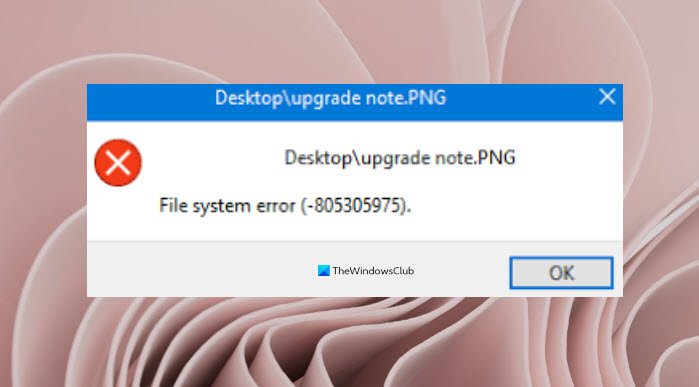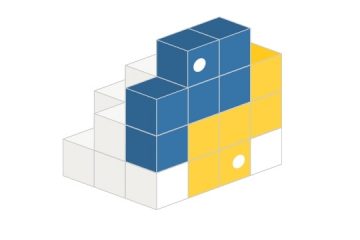Oto pełny przewodnik dotyczący naprawy Błądu systemu plików (-805305975) w systemie Windows 11/10. Ten błąd występuje głównie podczas otwierania pliku obrazu za pomocą aplikacji Zdjęcia Microsoft. Jeśli napotykasz ten sam błąd, możesz zastosować poprawki wymienione w tym poście, aby się go pozbyć.
Co to jest błąd systemu plików 805305975?
System plików błąd 805305975 jest wyzwalany podczas próby otwarcia obrazu niezależnie od jego formatu. W kilku przypadkach ten błąd może również wystąpić w przypadku plików wideo i muzycznych. Teraz ten błąd może być wynikiem błędów dysku twardego, uszkodzonych plików systemowych, problemów z oprogramowaniem lub problemów z aplikacją Zdjęcia. W każdym razie powinieneś być w stanie to naprawić za pomocą wspomnianych rozwiązań. Sprawdźmy teraz rozwiązania.
Jak naprawić błędy systemu plików?
Zły sektor, uszkodzone pliki, nieprawidłowe zasady wykonywania plików i inne są uważane za główna przyczyna Błędów systemu plików. Większość błędów systemu plików można naprawić, uruchamiając polecenie ChkDsk lub wykonując skanowanie SFC i DISM. Jeśli to nie rozwiąże błędu, możesz spróbować przywrócić system do poprzedniego punktu, w którym nie otrzymałeś tego błędu. Możesz zapoznać się z tym przewodnikiem, aby naprawić błędy systemu plików w systemie Windows.
Napraw błąd systemu plików (-805305975) w systemie Windows 11/10
Oto metody naprawy błędu systemu plików (-805305975) na komputerze z systemem Windows 11/10:
Zainstaluj najnowsze aktualizacje systemu Windows.Napraw błędy systemu plików i uszkodzone sektory na dysku twardym.Uruchom sprawdzanie plików systemowych i skanowanie DISM.Rozwiązywanie problemów przy czystym rozruchu.Zresetuj aplikację Zdjęcia.Odinstaluj, a następnie ponownie zainstaluj aplikację Zdjęcia.Przywróć ustawienia fabryczne systemu Windows.
1] Zainstaluj najnowsze aktualizacje systemu Windows
W kilku przypadkach błąd może wystąpić w nieaktualnej wersji systemu Windows. Upewnij się więc, że zainstalowałeś najnowsze dostępne aktualizacje systemu Windows. Dzięki nowym aktualizacjom naprawiane są poprzednie błędy i błędy oraz poprawia się ogólna stabilność systemu. Możesz otworzyć aplikację Ustawienia za pomocą skrótu Windows + I i przejść do zakładki Windows Update. Następnie sprawdź dostępność aktualizacji, pobierz je i zainstaluj. Na koniec uruchom ponownie komputer, a następnie sprawdź, czy błąd został naprawiony przy następnym uruchomieniu.
Jeśli to nie rozwiąże problemu, możesz przejść do następnej potencjalnej naprawy, aby pozbyć się Błąd systemu plików (-805305975).
2] Napraw błędy na dysku twardym
Błąd może wynikać z problemów z dyskiem twardym. Jeśli na dysku twardym znajdują się uszkodzone sektory lub uszkodzenie, które prowadzą do tego błędu, powinieneś być w stanie to naprawić za pomocą polecenia Chkdsk. Możesz również sprawdzić, czy masz uszkodzony dysk twardy za pomocą SMART
Aby naprawić uszkodzony sektor na dysku twardym za pomocą wbudowanego narzędzia Windows CHKDSK, możesz wykonać następujące czynności:
Po pierwsze, otwórz wiersz polecenia jako administrator.Teraz wprowadź poniższe polecenie, aby naprawić błędy dysku twardego:chkdsk/f C:
W powyższym poleceniu C jest literą dysku, którą chcesz naprawić.Po wykonaniu polecenia, uruchom ponownie komputer, a następnie sprawdź, czy błąd został naprawiony.
Alternatywnie możesz również naprawić błędy systemu plików i uszkodzone sektory z Eksploratora plików. W tym celu oto kroki, które należy wykonać:
Przede wszystkim otwórz Eksplorator plików, a następnie przejdź do dysku, na którym przechowujesz swoje zdjęcia lub plik, który powoduje ten błąd.Teraz kliknij prawym przyciskiem myszy dysku i w menu kontekstowym prawym przyciskiem myszy dotknij opcji Właściwości.W oknie Właściwości przejdź na kartę Narzędzia i naciśnij Sprawdź .Następnie zaznacz i włącz pola wyboru o nazwie Automatycznie napraw błędy systemu plików oraz Wyszukaj uszkodzone sektory i spróbuj je odzyskać, a następnie kliknij przycisk Start. spróbuje teraz naprawić błędy logiczne, uszkodzone sektory i inne błędy systemu plików na dysku twardym. Sprawdź, czy to naprawi dany błąd.
Jeśli nadal otrzymujesz ten sam błąd podczas otwierania pliku, wypróbuj następną potencjalną metodę rozwiązania błędu.
Patrz: Napraw błąd systemu plików (-2147219195) W systemie Windows 11/10.
3] Uruchom sprawdzanie plików systemowych i skanowanie DISM
Jeśli masz do czynienia z uszkodzonymi plikami systemowymi, może wywołać błąd systemu plików (-805305975) podczas otwierania pliku. W takim przypadku możesz spróbować uruchomić skanowanie Kontrolera plików systemowych, a następnie wykonać skanowanie DISM. Uruchom ponownie komputer po wykonaniu skanowania, a następnie sprawdź, czy błąd został naprawiony, czy nie.
4] Rozwiązywanie problemów w stanie czystego rozruchu
W przypadku, gdy błąd jest spowodowany konfliktami aplikacji , powinieneś spróbować wykonać czysty rozruch. Po prostu uruchom ponownie komputer w stanie czystego rozruchu, a następnie spróbuj otworzyć plik i sprawdź, czy błąd został naprawiony.
Przeczytaj: SYSTEM PLIKÓW NTFS Błąd niebieskiego ekranu w systemie Windows 11/10
5] Zresetuj aplikację Zdjęcia
Problem może być związany z aplikacją Zdjęcia, która powoduje błąd podczas otwierania zdjęcia. Niektóre preferencje lub ustawienia wstępne mogą nie działać dobrze i kolidować z działaniem aplikacji i systemu. W takim przypadku możesz spróbować zresetować aplikację Zdjęcia do ustawień domyślnych, a następnie sprawdzić, czy błąd został naprawiony, czy nie. Oto kroki, aby zresetować aplikację Zdjęcia Microsoft:
Najpierw otwórz aplikację Ustawienia za pomocą klawisza skrótu Windows + I.Teraz przejdź do karty Aplikacje, a następnie kliknij opcję Aplikacje i funkcje po prawej stronie Panel.Następnie przewiń w dół i znajdź aplikację Microsoft Photos na liście, a następnie dotknij przycisku menu z trzema kropkami, który znajduje się obok niej. Następnie naciśnij Opcje zaawansowane i na następnym ekranie , musisz przewinąć w dół do sekcji Resetuj.Następnie dotknij opcji Resetuj, a następnie potwierdź proces resetowania.Po zakończeniu resetowania uruchom ponownie aplikację Microsoft Photos i sprawdź, czy błąd został naprawiony.
6] Odinstaluj, a następnie zainstaluj ponownie aplikację Zdjęcia
Jeśli zresetowanie aplikacji Zdjęcia nie pomoże, spróbuj usunąć aplikację Zdjęcia, a następnie zainstalować ją ponownie na komputerze. To podobno zadziałało dla niektórych użytkowników i może po prostu naprawić błąd również dla Ciebie. Oto kroki, za pomocą których ponownie instalujesz Zdjęcia w systemie Windows 11/10:
Oto kroki, aby ponownie zainstalować Zdjęcia na komputerze z systemem Windows 11/10:
Najpierw uruchom wiersz polecenia jako administrator.
Teraz wpisz poniższe polecenie, aby odinstalować zdjęcia Microsoft i naciśnij przycisk Enter:
get-appxpackage *Microsoft.Windows.Photos* | remove-appxpackage
Po zakończeniu polecenia uruchom ponownie system.
Następnie odwiedź sklep Microsoft Store i pobierz stamtąd aplikację Zdjęcia Microsoft.
Po ponownym zainstalowaniu aplikacji Zdjęcia, sprawdź, czy problem został rozwiązany.
Patrz: Napraw błąd BSOD EXFAT FILE SYSTEM (volmgr.sys) w systemie Windows 11/10.
7 ] Przywróć ustawienia fabryczne systemu Windows
Jeśli żadne z powyższych rozwiązań nie zadziałało, możesz spróbować zresetować system Windows. Niektórzy dotknięci użytkownicy podobno naprawili błąd za pomocą tej metody. Możesz więc zresetować komputer bez utraty plików, wykonując poniższe czynności:
Najpierw otwórz aplikację Ustawienia, naciskając klawisz skrótu Win+I, a następnie przejdź do sekcji System > Odzyskiwanie.Teraz , kliknij przycisk Resetuj komputer, a następnie wybierz opcję Zachowaj moje pliki, aby zresetować komputer bez utraty danych.Następnie naciśnij przycisk OK i postępuj zgodnie z wyświetlanymi instrukcjami, aby zakończyć proces resetowania.
Mamy nadzieję, że , ta metoda naprawi błąd systemu plików (-805305975).
Teraz przeczytaj: Napraw kod błędu aplikacji Zdjęcia 0x887A0005 w systemie Windows.